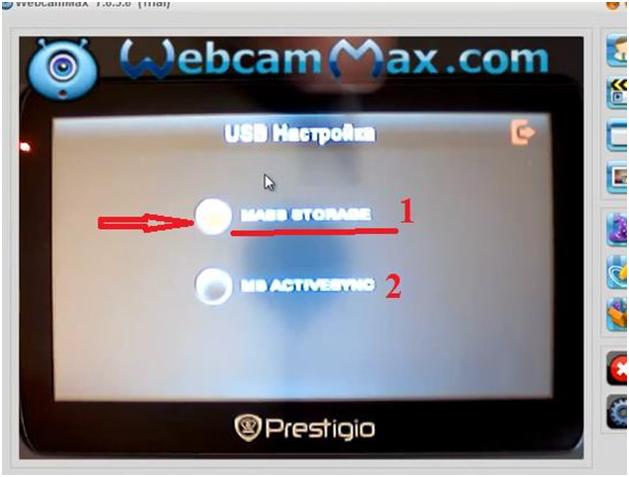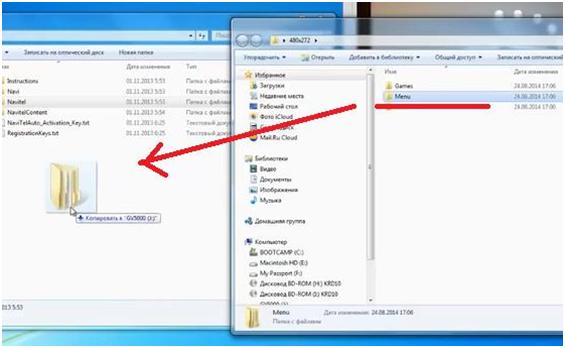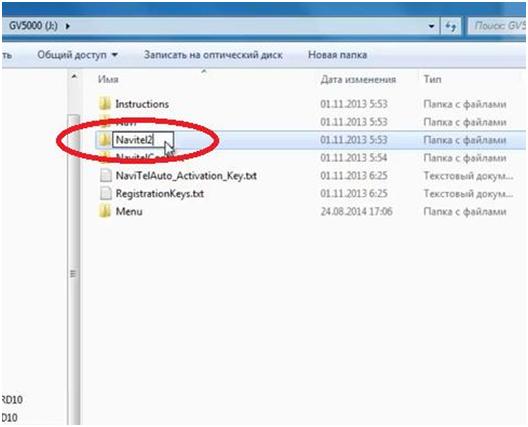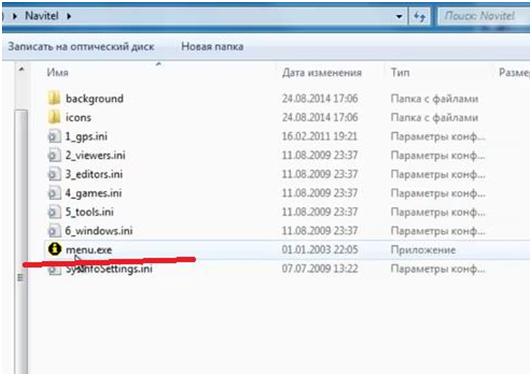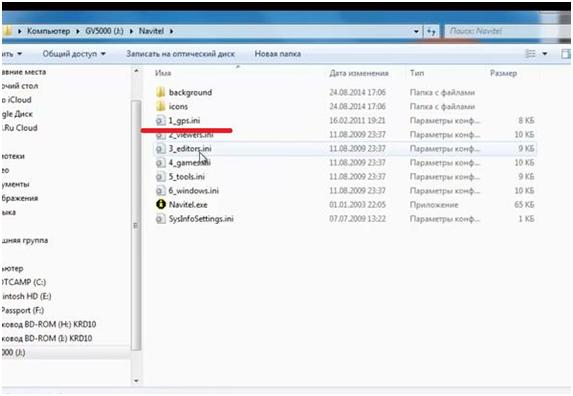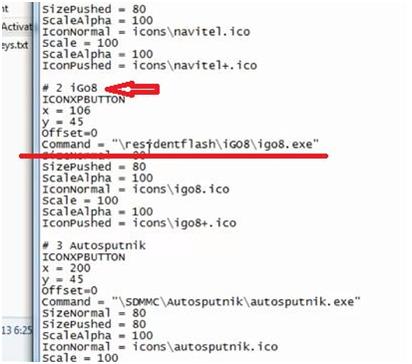Установка нескольких GPS-программ через альтернативное меню. Часть первая.
Рассмотрим, как можно установить несколько навигационных программ на один навигатор, работающий на базе Windows CE.
Устанавливать программы будем на примере навигатора Prestigio 5000 с разрешением экрана 480*272.
Важно знать, какое разрешение экрана у вашего навигатора. Если вы не знаете, где это найти, забейте в любом поисковике название модели вашего навигатора. Дальше в ссылках найдете описание или технические характеристики, где и узнаете разрешение экрана своего навигатора.
На практике встречается три вида: 320*240; 480*272; 800*480.
В конце инструкции будут ссылки на альтернативные меню для всех видов разрешений. Когда вы узнаете, какое разрешение у вашего навигатора, то скачаете необходимую вам папку.
Кроме этих вариантов, в интернете есть много других вариантов альтернативных меню. Выбор за вами.
Предназначение альтернативного меню в следующем. При покупке навигатора, в нем стоит одна навигационная программа. Но вы хотите поставить еще какую-нибудь программу, к примеру, iGO8, для того, чтобы ездить в Европу.
Поэтому, чтобы каждый раз не менять в настройках местами программы, можно установить альтернативное меню.
Потом, при нажатии кнопки «Навигация», у вас будет появляться еще одно подменю, в котором будет две, три или четыре кнопки, по количеству установленных навигационных программ.
Первым делом подключаем навигатор к компьютеру при помощи USB-провода в режиме съемного диска. Если вдруг навигатор не определяется как съемный диск, то в самом навигаторе нужно найти раздел «Настройки». Заходим в него, находим подраздел «USB». Заходим в подраздел (рисунок внизу).
Здесь есть два раздела: «Mass Storage» (1) и «MS Activesync» (2). Нам нужно активировать первый вариант.
После этого навигатор должен определиться на компьютере.
Заходим на память навигатора. В нашем случае будет внутренняя память. Если в вашем навигаторе есть еще и карта памяти, то папку с альтернативным меню лучше копировать туда.
Скорее всего, карта памяти понадобиться, так как две и более навигационных программы вряд ли поместятся на внутренней памяти навигатора.
Потом открываем скачанную папку с альтернативным меню. Если у вас навигатор с разрешением экрана 320*240 или 480*272, то внутри будет папка «Menu»; если с разрешением экрана 800*480, то папка будет называться «MobileNavigator».
Заходим в эту папку, там будет еще одна папка «Menu». Именно эту папку перемещаем на внутреннюю память или карту памяти нашего навигатора.
Сразу же, таким же образом, копируем и папку с другой навигационной программой или на внутреннюю память навигатора, или на карту памяти. Мы скопируем папку с программой iGO8.
Дальше нам нужно переименовать папку с «родной» навигационной программой. У нас стоит «Navitel», переименуем в «Navitel2».
А папку «Menu» переименовываем в «Navitel». Делаем подмену для навигатора.
Заходим в уже новую папку «Navitel» (которая раньше была «Menu»). Смотрите рисунок внизу.
Здесь находим файл запуска с названием «menu.exe». Название этого файла также надо изменить на «Navitel.exe».
Теперь, если в навигаторе нажать кнопку «Навигация», то запуститься не навигационная программа Навител, а альтернативное меню.
Дальше заходим в папку «Navitel». Находим файлы с расширением «ini». Эти файлы отвечают за закладки в альтернативном меню. Нас интересует файл «gps.ini» (смотрите рисунок ниже).
Открываем этот файл. Появится примерно следующее содержание. Нужно найти место, которое отмечено на рисунке.
В этой строке нужно прописать путь, чтобы при нажатии в альтернативном меню кнопки «Navitel» (четырьма строками выше видим # 1 Navitel), запустилась именно программа Навител, а не какая-нибудь другая.
Поэтому мы прописываем новый путь к программе Навител – «\residentflash\Navitel2\Navitel.exe». В этом пути «residentflash» — это название внутренней памяти навигатора. Если бы программа Навител была на карте памяти, то название было бы «SDMMC».
То же самое делаем со второй кнопкой.
Внимательно проверяйте, на каком носителе памяти находится та или иная навигационная программа, чтобы она запустилась, и не пришлось переписывать файл.
KIA Rio 599 › Бортжурнал › Установил Альтернативное меню Wolf NCU для магнитолы
Программа WolfNCU является примером инструмента, который позволяет довольно просто создать своё собственное, полностью персональное меню.
Работает под управлением операционных систем Windows Mobile CE 4.2; 5.0 и 6.0.
Она не изменяет основной интерфейс вашего аппарата, а только дополняет его.
Программа позволяет запускать разные навигационные программы, а так же различные приложения, такие как калькулятор, записную книгу, игры и многие другие, установленные на аппарате.
Теперь вам не надо менять карту памяти при запуске другой программы навигации. Можно иметь две и более программы навигации на карте и запускать необходимую вам в данный момент.
Помимо всего прочего, WolfNCU отображает некоторые значения GPS — скорость и направление движения, координаты местоположения, высоту над уровнем моря, а также время, дату и календарь.
Начиная с четвертой версии, в программе появился встроенный проигрыватель MP3.
Важной особенностью WolfNCU является гибкое изменение пользовательского, графического интерфейса, так называемые шкурки (скины). Обладая небольшими навыками графических программ, можно создать практически любой интерфейс, в рамках возможности программы. В дальнейшем менять который можно при любой необходимости.
Прочитав всё это, решил попробовать, установил программу, скины, разные програмки, несколько игрушек
Запускается WolfNCU кнопкой «навигация», а уже из неё можно запустить и навигационную программу, и разные програмки, игрушки, просмотр картинок слайдшоу, музыку и видео (единственный минус — всё это должно находиться на карте памяти с навигацией, флешку и вторую карту памяти она не видит)
Судите сами, что получилось
Оболочка для навигатора windows ce 6 800х480
Меню в стиле Windows-10 V1.8.1
Это универсальная, полностью переработанная и улучшенная, версия этой оболочки

Перед установкой старую версию, если имелась, деинсталлировать и удалить (см. ниже удаление).
Меню (с программами или без них) можно расположить на любом носителе, тоесть в «теле» самого навигатора 

Рекомендуется всё же устанавливать на навигатор, поскольку там Меню и все используемые с ним программы, работают на порядок быстрее.
(Если не верите, то установите в начале на карту, а затем на навигатор, и вы сразу заметите разницу.)
Так же можно использовать комбинированный вариант, когда Меню распологается на навигаторе, а дополнительные программы на карте памяти.
1. Содержимое архива, а именно папку NМenu скопировать на навигатор или карту памяти.
2. Папку с программами Programs можно ложить куда угодно, но можно из без программ, меню может работать автономно с Вашими программами.
3. В папке NМenu, запустить файл Start.ехе Далее всё должно автоматом заинсталлироваться.
(Для некоторых навигаторов, во время установки, придется ответить на пару вопросов, по принципу [Да] — [Нет])
P.S.
Не забывайте об этом, когда будете задавать вопросы в теме.
После установки зайти в настройки Меню [Пуск] -> [SysInfo] -> [Настройки]
Далее [СОМ: GPS/USB] настроить свой GPS-ппорт.
Кто не знает свой порт, жмем на кнопку [ Определить ]
Подробней, о настройках и структуре меню читайте в